Mit den richtigen Tools kannst du die Farbigkeit deiner Bilder entscheidend verbessern. Der Filter "Contrast Color Range" in Color Efex Pro 4 ist ein mächtiges Werkzeug, um die Farbkontraste in deinen Bildern zu verstärken. Allerdings birgt der Einsatz dieses Filters auch Risiken, wie das Entstehen von ausgefressenen Stellen. In dieser Anleitung zeige ich dir, wie du den Filter effektiv und dezent anwendest, sodass du spektakuläre Ergebnisse erzielst, ohne dabei die Bildqualität zu beeinträchtigen.
Wichtigste Erkenntnisse
- Der Filter „Contrast Color Range“ erlaubt feine Anpassungen der Farbkontraste.
- Achte darauf, die Regler nicht zu extrem zu verwenden, um Farbabrisse und ausgefressene Stellen zu vermeiden.
- Für eine optimale Bildbearbeitung ist ein vorsichtiger Umgang mit den verschiedenen Reglern notwendig.
Schritt-für-Schritt-Anleitung
Schritt 1 – Filter auswählen
Um mit dem Filter zu arbeiten, öffne dein Bild in Color Efex Pro 4 und wähle den Filter „Contrast Color Range“. Du kannst den Filter über das Menü oder die Filterliste auswählen.
Schritt 2 – Erste Anpassungen vornehmen
Sobald du den Filter ausgewählt hast, wirst du feststellen, dass sich das Bild sofort verändert. Das liegt daran, dass die voreingestellten Werte nicht auf Null gesetzt sind. Nimm dir einen Moment Zeit, um zu beobachten, wie die Bildwirkung sich verändert, während du die Werte anpasst.
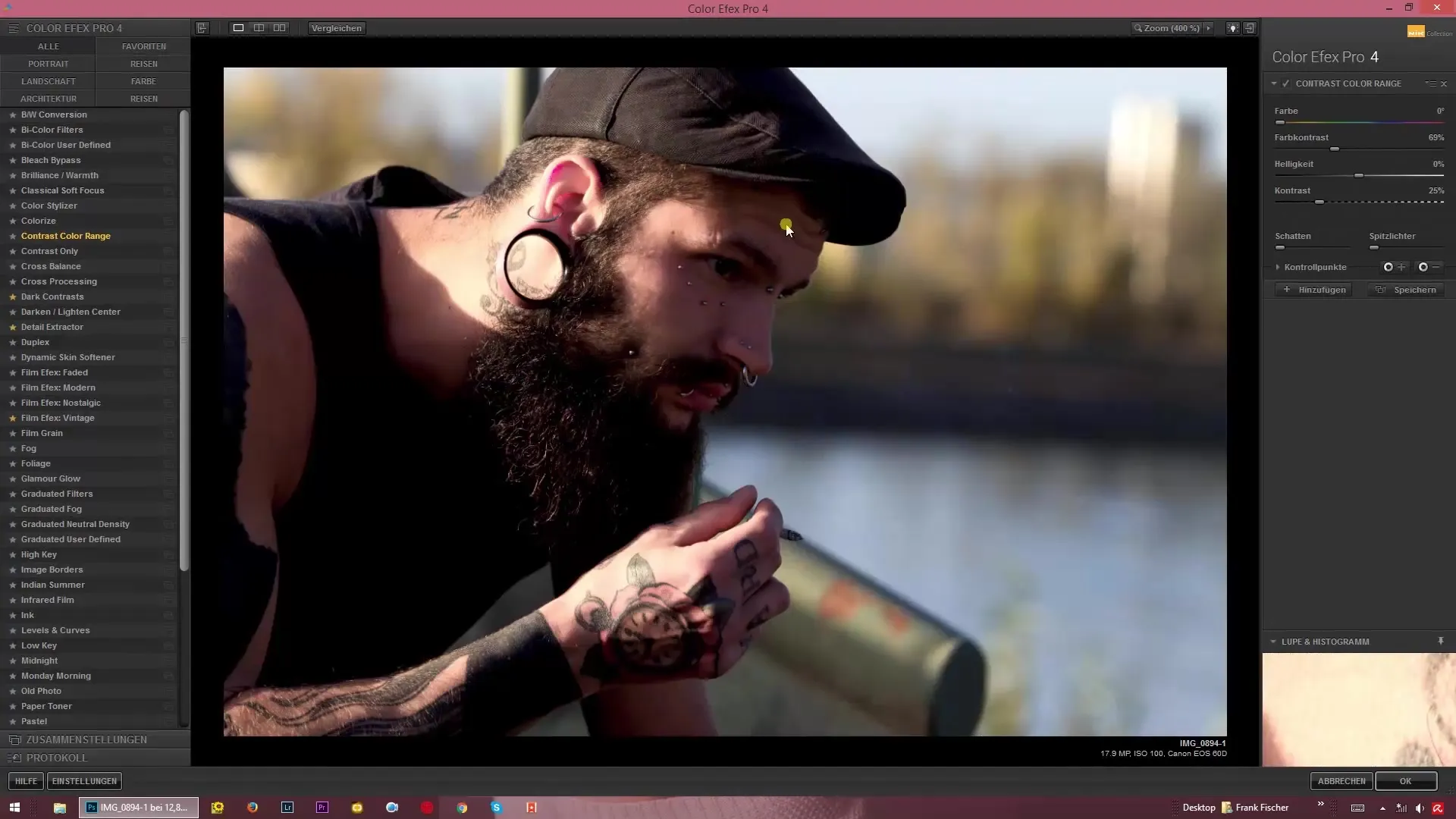
Schritt 3 – Farbkontraste erhöhen
Jetzt hast du die Möglichkeit, den Farbkontrast zu erhöhen. Bewege den entsprechenden Regler nach rechts, um den Effekt zu verstärken. Beachte, dass das Bild schnell einen rötlichen Stich erhalten kann, wenn du zu hohe Werte wählst.
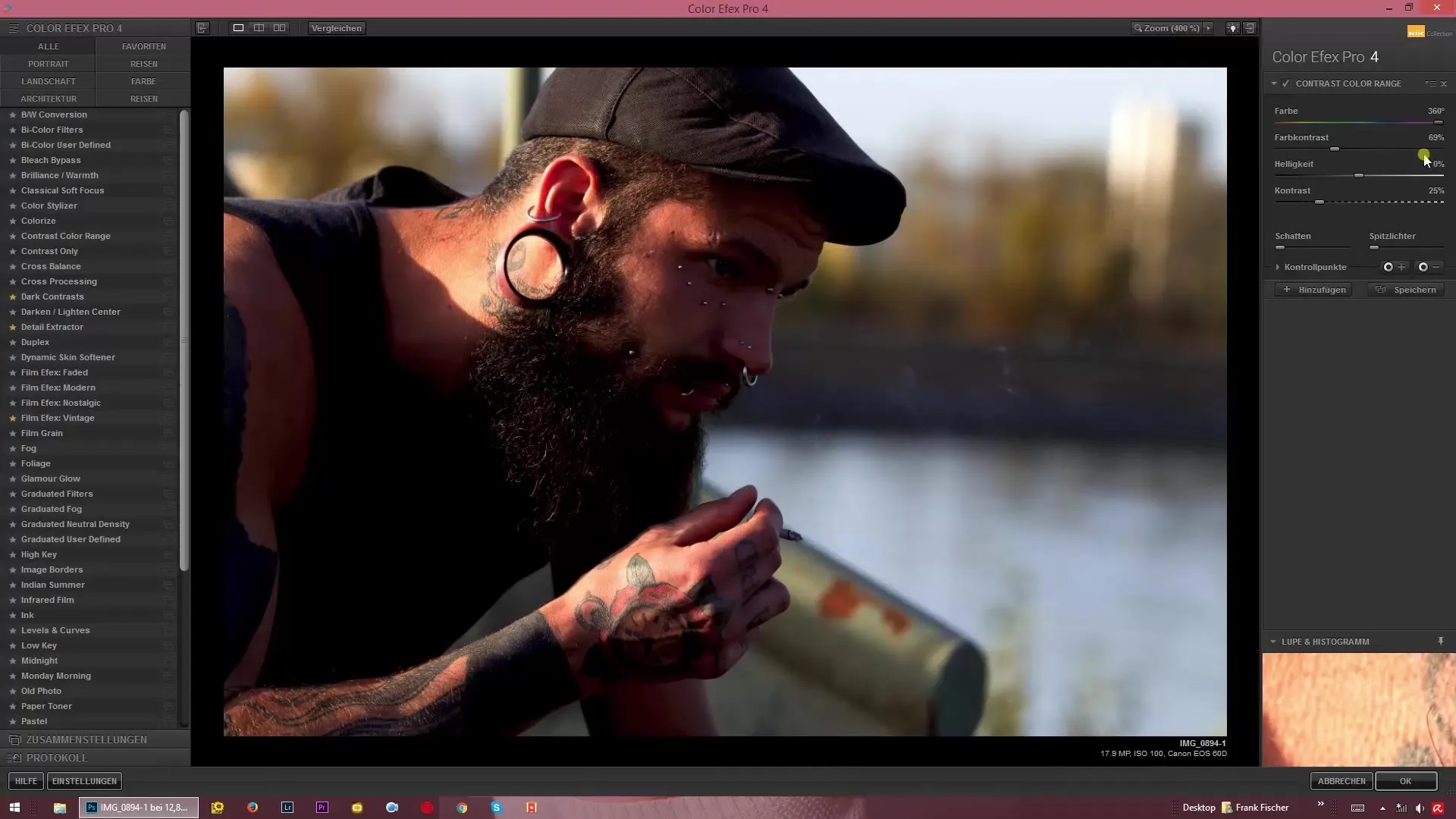
Schritt 4 – Feinjustierung des Farbcontrast
Es gibt einen speziellen Regler für die Farbkontraste, der tiefere Anpassungen ermöglicht. Bewege den Regler mit Vorsicht nach oben. Sei dir bewusst, dass bei extremen Werten (z.B. 200%) das Bild stark überbetont und ausgewaschen wirken kann.
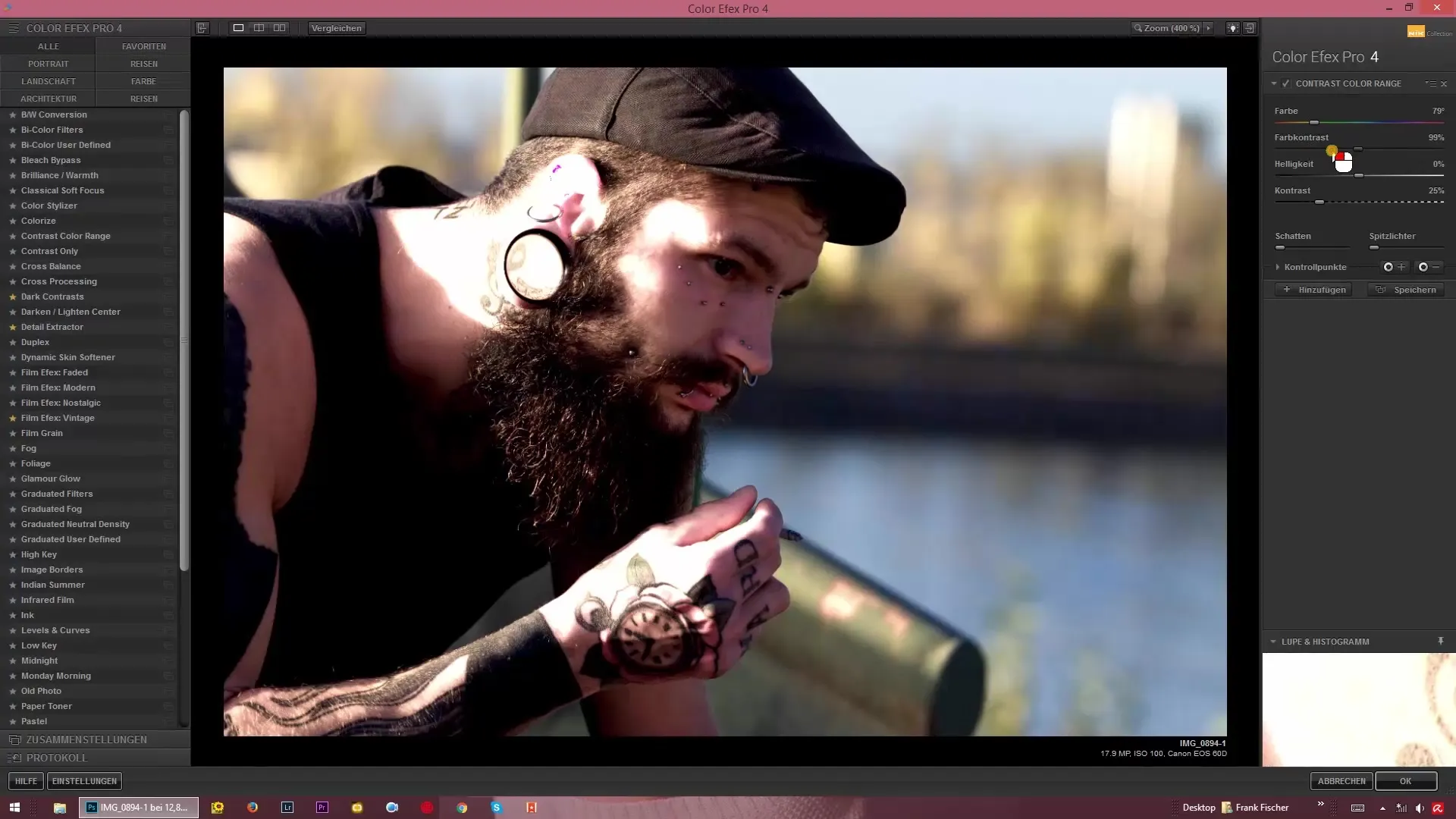
Schritt 5 – Magentafärbung vermeiden
Ein wichtiger Aspekt beim Arbeiten mit dem „Contrast Color Range“ Filter ist die potenzielle Entstehung magentafarbener Stellen im Bild. Achte darauf, regelmäßig zu überprüfen, wie die Änderungen die Farbbalance deines Bildes beeinflussen. Stelle den Regler so ein, dass das Bild ausgewogen bleibt.
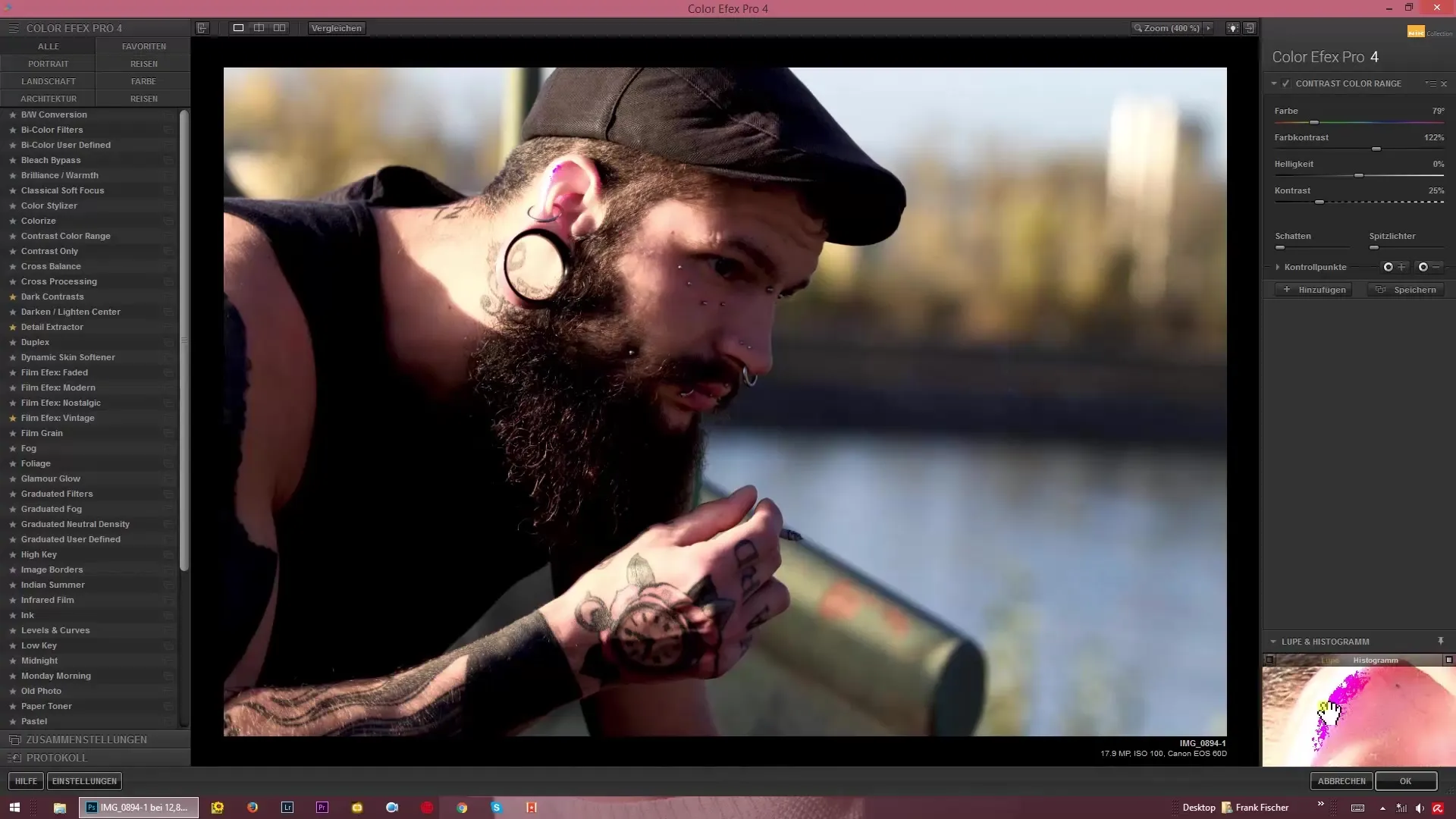
Schritt 6 – Helligkeit anpassen
Der Helligkeitsregler ist ein weiteres nützliches Werkzeug, das du mit Bedacht verwenden solltest. Wenn du den Helligkeitsregler auf 100% setzt, erhältst du ein fast reinweißes Bild. Das Gegenteil ist der Fall, wenn du ihn auf ein Minimum reduzierst; dann kommt eine sehr dunkle Stimmung ins Bild.
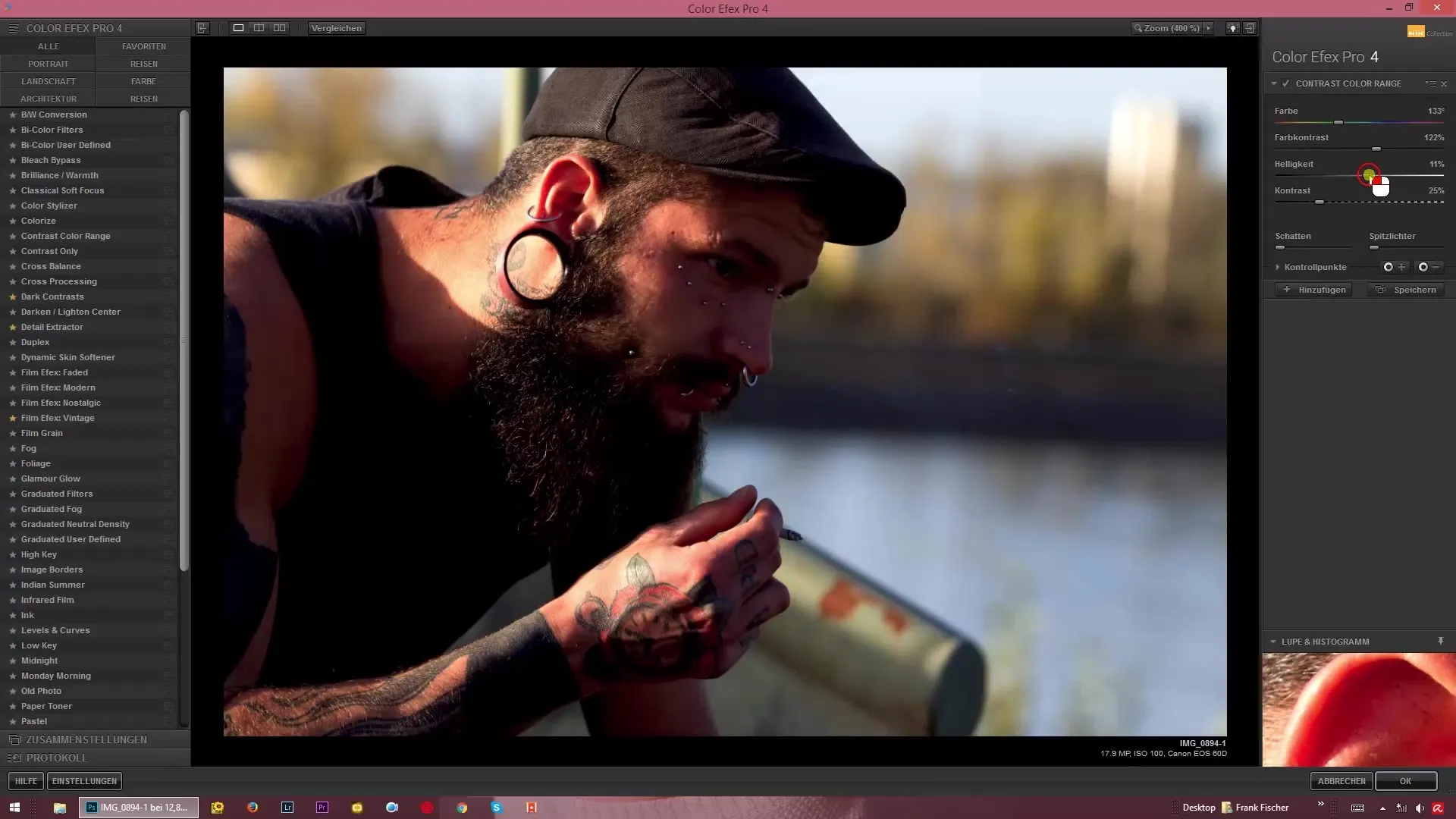
Schritt 7 – Kontrastregler nutzen
Nutze den Kontrastregler, um die Tiefen zu verdunkeln und die Lichter aufzuhellen. Bewege diesen Regler ebenfalls vorsichtig, um ungewollte ausgefressene Stellen zu vermeiden. Feinjustierungen sind hier entscheidend, um die gewünschte Wirkung zu erzielen.
Schritt 8 – Abschließende Anpassungen
Schau dir dein Bild nochmal genau an. Überlege, ob du weitere Farbnuancen oder Kontraste anpassen möchtest. Der Filter bietet viele Optionen, aber es ist wichtig, nichts zu übertreiben. Ein durchdachtes Handling führt zu ausgezeichneten Ergebnissen.
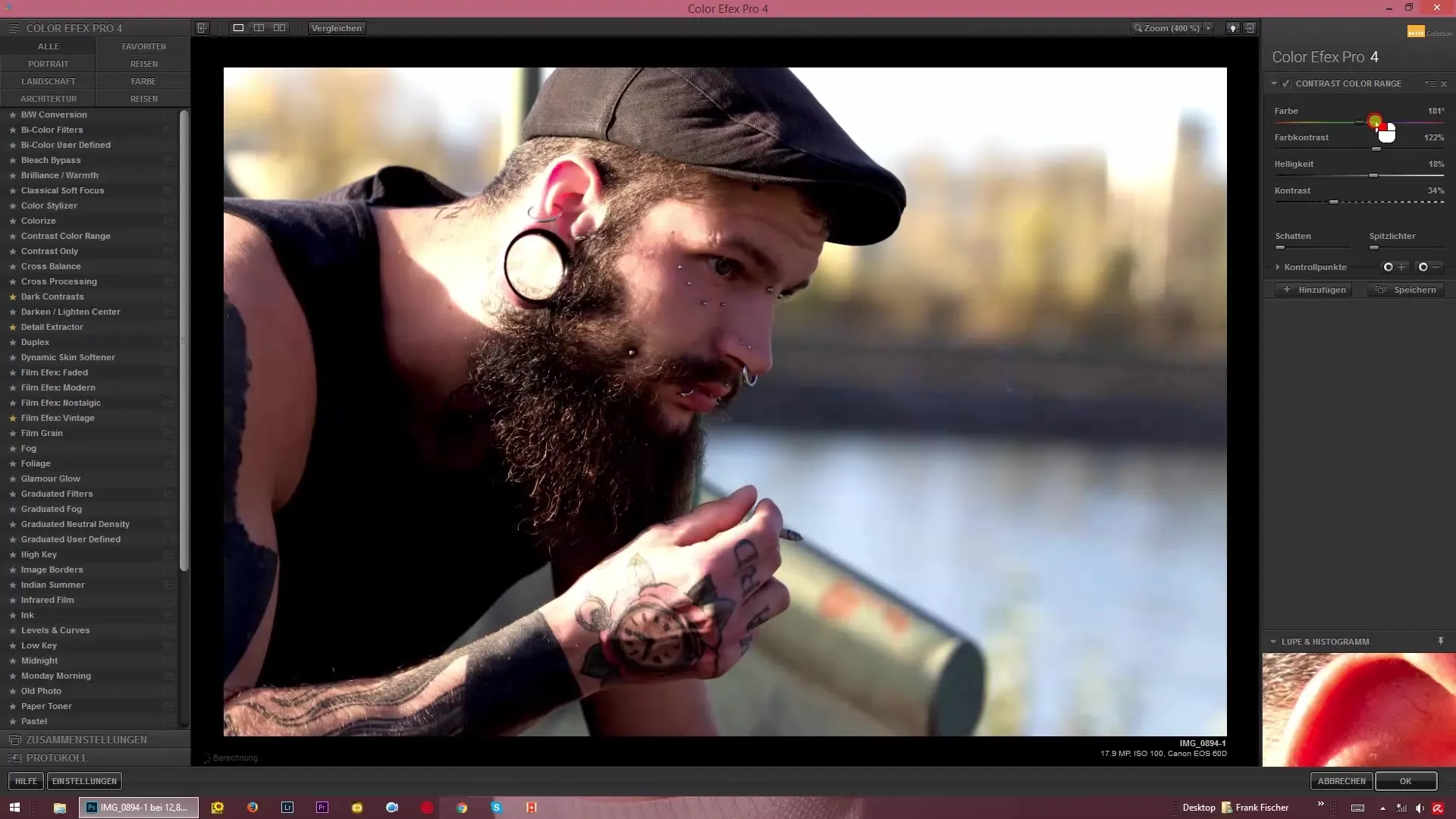
Zusammenfassung – Knackige Farbkontraste mit Color Efex Pro 4: 14 Contrast Color Range optimieren
In dieser Anleitung hast du gelernt, wie du mit dem „Contrast Color Range“ Effekt in Color Efex Pro 4 deine Farbkontraste verbessern kannst. Wende die verschiedenen Regler mit Bedacht an, um beeindruckende Ergebnisse zu erzielen, ohne die Bildqualität zu gefährden. Denke daran, dass eine sanfte, subtile Anwendung oft zu den besten Ergebnissen führt.
Häufig gestellte Fragen
Was macht der "Contrast Color Range" Filter?Der Filter ermöglicht die Anpassung der Farbkontraste in einem Bild.
Wie vermeide ich ausgefressene Stellen?Verwende die Regler in moderaten Bereichen und überprüfe regelmäßig das Bild.
Kann ich die Farbwirkung vor dem Speichern sehen?Ja, du kannst die Veränderungen in Echtzeit beobachten, während du die Regler anpasst.
Gefällt mir das Ergebnis, kann ich es speichern?Ja, speichere dein Bild nach der Bearbeitung in dem gewünschten Format.
Wann sollte ich Helligkeitsanpassungen vornehmen?Wenn du eine bestimmte Stimmung im Bild erzeugen möchtest, spiele mit dem Helligkeitsregler.


